1、打开AI.新建一个800x800的画布,L键选择椭圆工具
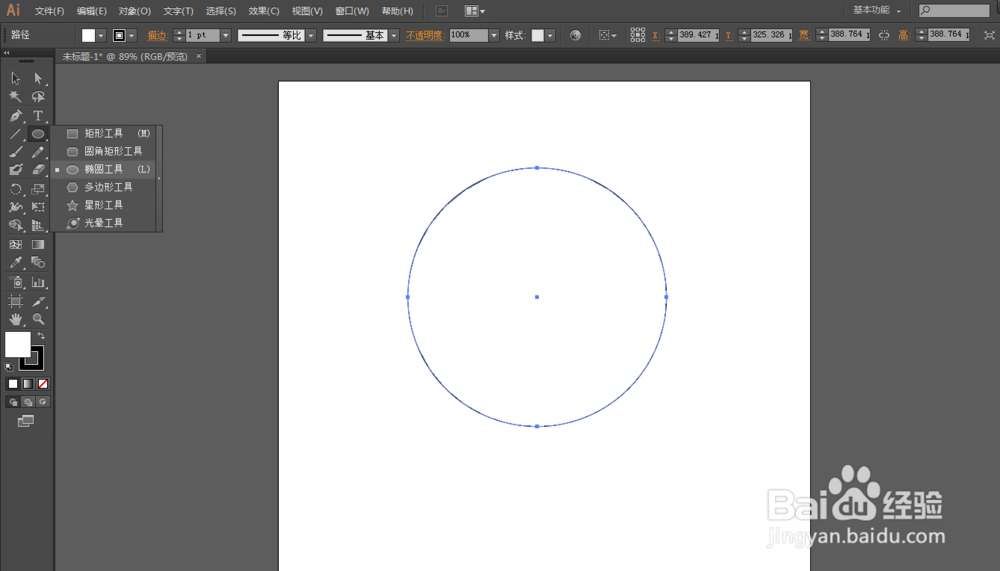
2、比例缩放工短铘辔嗟具,参数如下,会得到一个小圆,然后选中小圆,alt键不放,鼠标拖动,把小圆复制一份,垂直上对齐,垂直下对齐,水平居中对齐
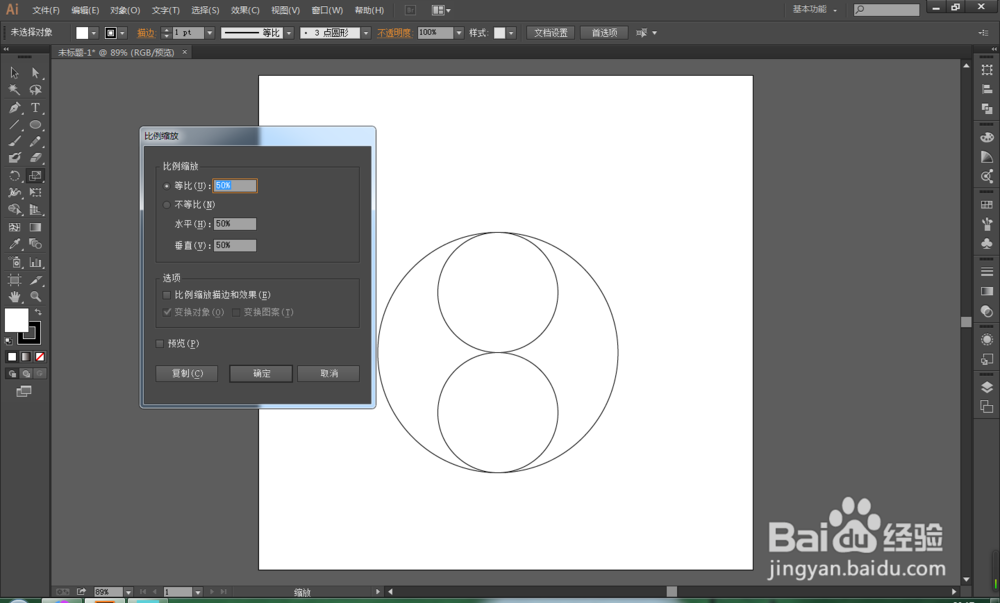
3、a键.选中大圆.右边部分.delete删除,选中上方的小圆ctrl+C复制
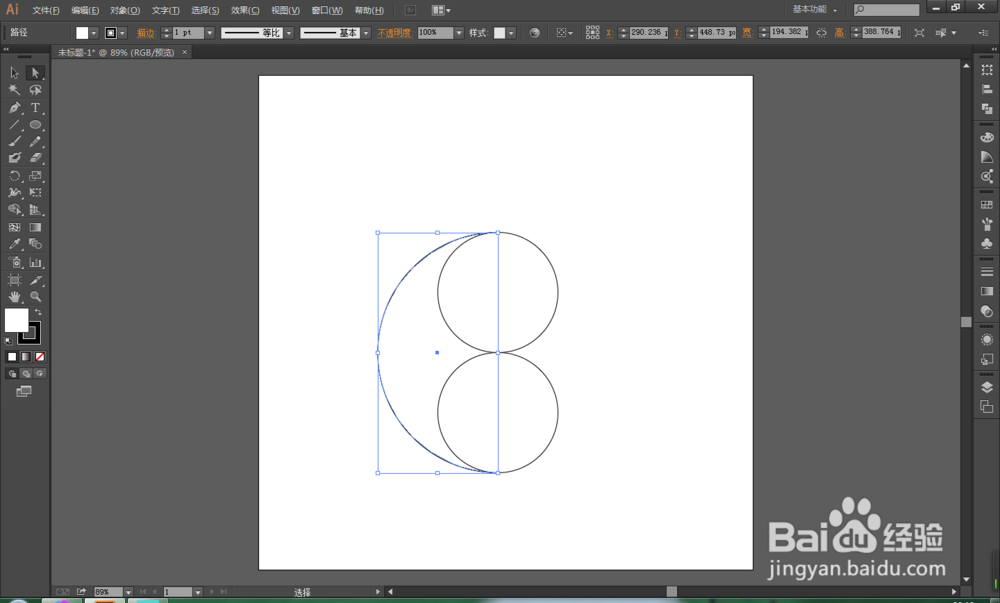
4、v键,选中上方的小圆和大圆的上半部分,路径查找器,执行联集操作,选中下方小圆和大圆的下半部分,执行减去顶层操作
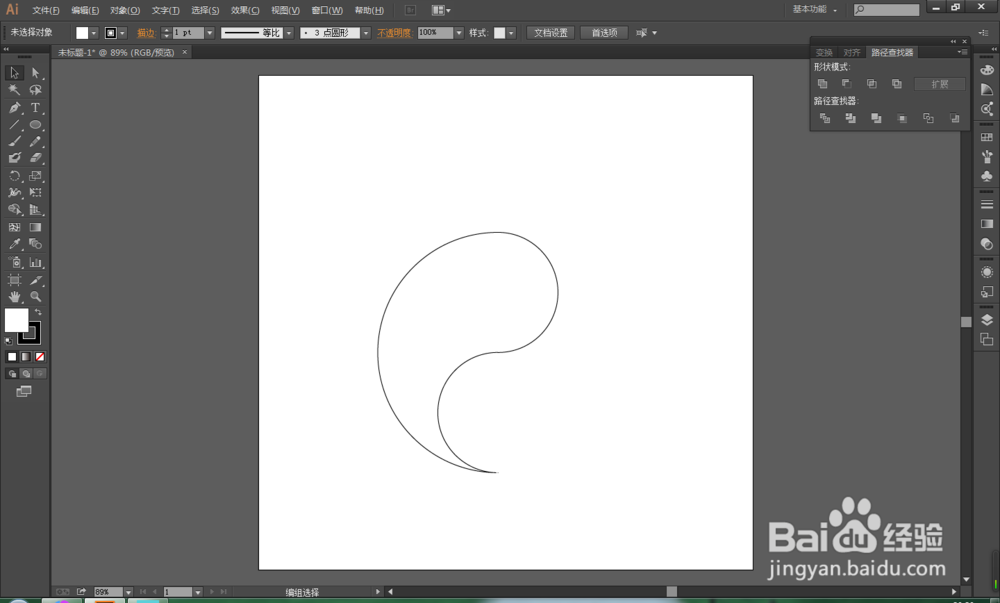
5、ctrl+f,将第三步复制的小圆粘帖,比例缩放百分之三十
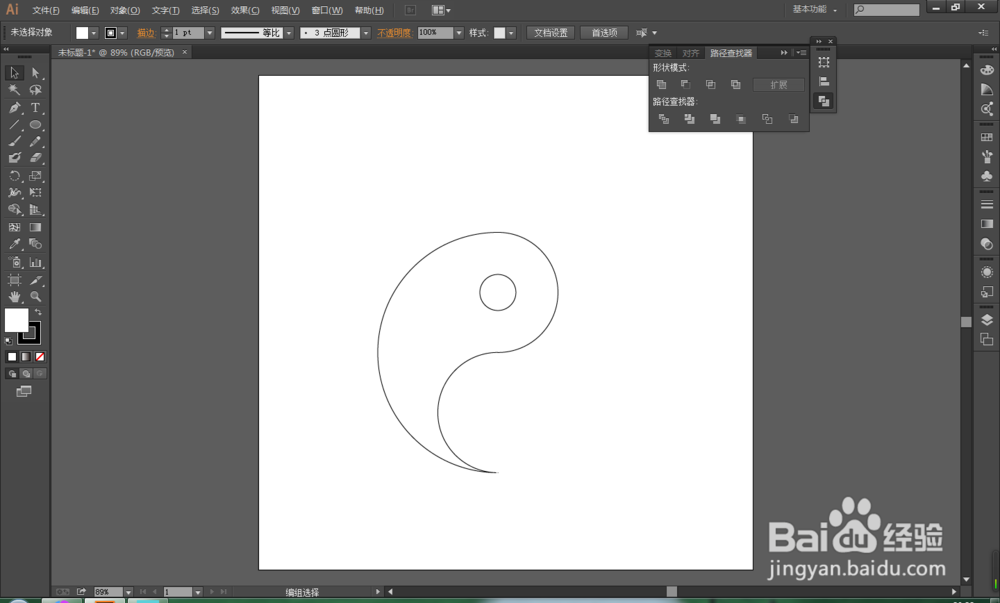
6、R键旋转工具,alt键按着不放,鼠标左键,锚点处.一百八十度
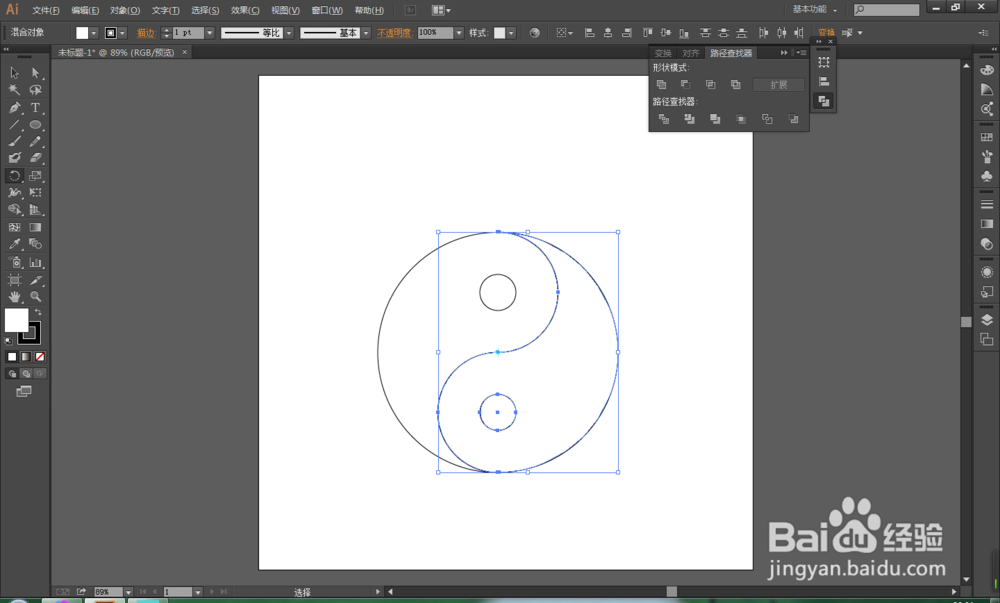
7、最后用吸管工具给大圆小圆上色,
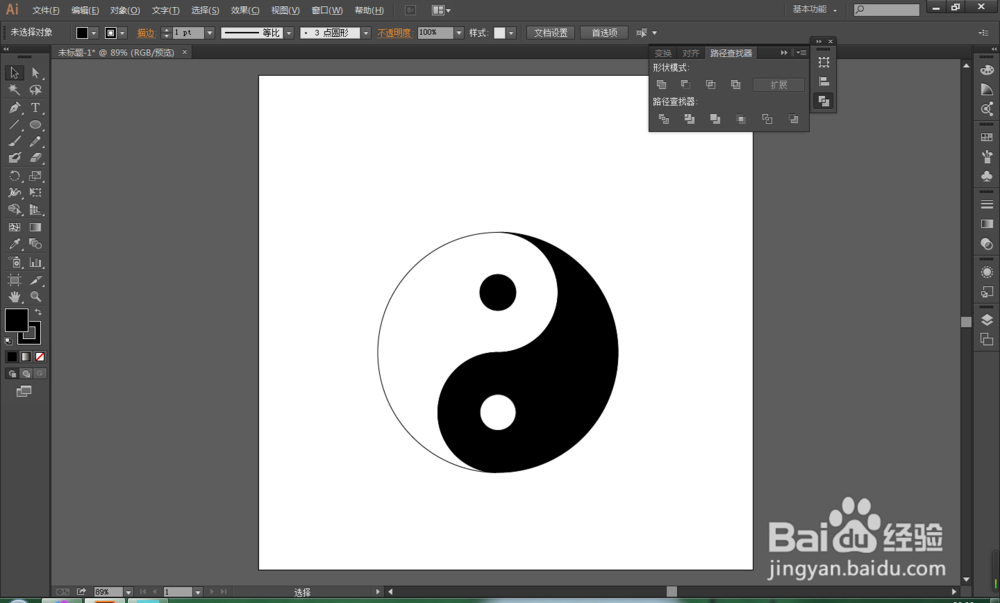
8、OK保存
